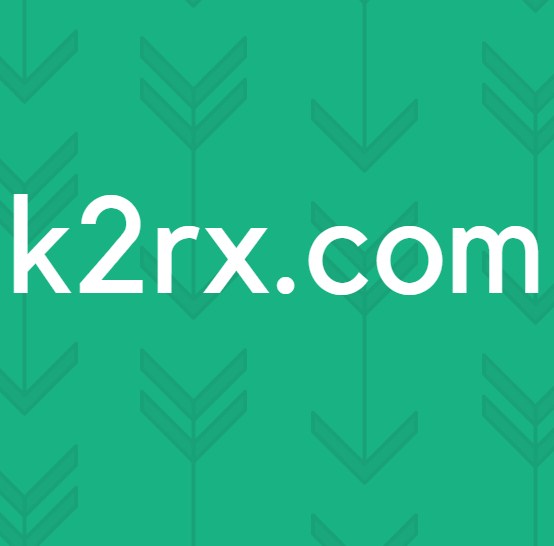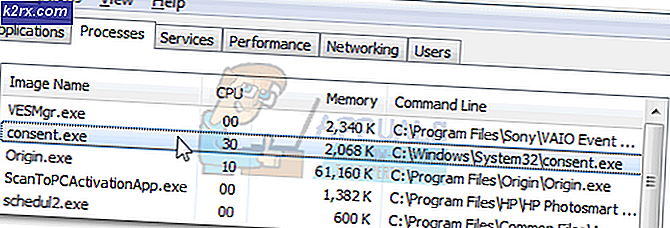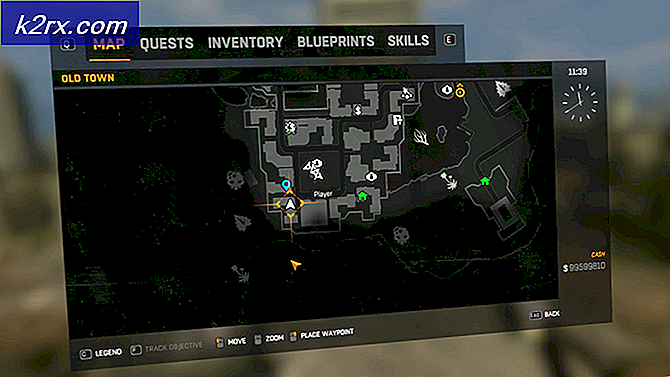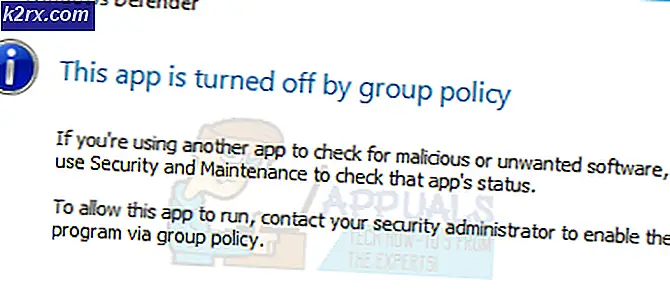Wie füge ich eine zweite Netzwerkkarte zur Amazon EC2-Instanz hinzu?
Sobald Sie Ihre EC2-Instanz erstellt haben, weist Amazon Ihrer einzelnen Netzwerkschnittstelle die statische private IP-Adresse und den internen DNS-Namen zu. Beide Adressen werden vom Amazon DHCP-Server zugewiesen. Bitte beachten Sie, dass Ihre Amazon EC2-Instanz nicht über eine private IP-Adresse mit der Außenwelt kommunizieren kann, sondern nur mit einer anderen EC2-Instanz innerhalb derselben VPC. Das Erstellen einer zusätzlichen Netzwerkschnittstelle ist unkompliziert. Bitte beachten Sie auch, dass Sie der t2.small-Schnittstelle, bei der es sich um eine kostenlose Tier-Instanz handelt, keine zusätzliche Netzwerkschnittstelle zuweisen können.
- Melden Sie sich an AWS Management Console
- Klicke auf Netzwerk Schnittstellen unter Netzwerksicherheit
- Klicke auf Netzwerkschnittstelle erstellen
- Füllen Sie das Formular aus, indem Sie Folgendes eingeben:
- Beschreibung - Eine optionale Beschreibung der Netzwerkschnittstelle. In unserem Fall handelt es sich um eine Verbindung zu FTP.
- Subnetz - Wählen Sie das Subnetz aus, das einer Netzwerkschnittstelle zugeordnet werden soll. Sie können das Subnetz anzeigen, indem Sie auf Ihre Amazon EC2-Instanz zugreifen und unter Beschreibung Bitte überprüfen Sie den Namen des Subnetzes.
- IPv4 Private IP - Definieren Sie, ob Sie IP vom DHCP-Server erhalten möchten oder ob Sie eine statische IP-Adresse hinzufügen möchten. Wenn Sie auf Benutzerdefiniert klicken, müssen Sie die statische IP in das nächste Feld eingeben.
- IPv4-Adresse - Geben Sie die statische IP-Adresse ein. Sie müssen die IP-Adresse für das entsprechende Subnetz verwenden.
- Adapter aus elastischem Stoff - Ein Elastic Fabric Adapter ist ein Netzwerkgerät, das Sie an Ihre Instanzen anschließen können, um die Latenz zu verringern und den Durchsatz für verteilte Anwendungen für Hochleistungsrechnen und maschinelles Lernen zu erhöhen. In unserem Fall werden wir es nicht aktivieren.
- Sicherheitsgruppen - Wählen Sie die Sicherheitsgruppe aus, die den eingehenden und ausgehenden Verkehr in der Netzwerkschnittstelle steuert. Wir wählen die Standardsicherheitsgruppe aus, die nur RDP für die Amazon EC2-Instanz und den gesamten Datenverkehr außerhalb der Amazon EC2-Instanz zulässt.
- Klicke auf Erstellen. Sie haben erfolgreich eine Netzwerkkarte erstellt. Wie Sie sehen können, wird es in der Liste der Netzwerkschnittstellen angezeigt.
- Klicke auf Instanzen unter INSTANZEN auf der linken Seite des Fensters
- Klicken Sie mit der rechten Maustaste auf Ihre Amazon EC2-Instanz und klicken Sie dann auf Instanzstatus> Stopp um Ihre Amazon EC2-Instanz zu stoppen. Es ist nicht möglich, eine Netzwerkschnittstelle anzuschließen, wenn die Amazon EC2-Instance ausgeführt wird.
- Klicken Ja, hör auf um zu bestätigen, dass die Amazon EC2-Instanz gestoppt wurde.
- Klicke auf Netzwerk Schnittstellen unter Netzwerksicherheit
- Klicke auf Netzwerkschnittstelle erstellen
- Klicken Sie mit der rechten Maustaste auf die neu erstellte Netzwerkschnittstelle und klicken Sie dann auf Anfügen um diese Netzwerkkarte Ihrer Amazon EC2-Instanz zuzuweisen.
- Unter Netzwerkschnittstelle anhängen Wählen Sie die Instanz-ID und klicken Sie dann auf Anfügen.
- Klicke auf Instanzen unter INSTANZEN auf der linken Seite des Fensters
- Klicken Sie mit der rechten Maustaste auf Ihre Amazon EC2-Instanz und klicken Sie dann auf Instanzstatus> Start um Ihre AmazonEC2-Instanz zu starten.
- Klicken Ja, fang an um den Start Ihrer Amazon EC2-Instanz zu bestätigen.
- Verbinden zu Ihrer Amazon EC2-Instanz und konfigurieren Sie die Netzwerkschnittstellenkarte